مواد جي جدول
NVIDIA ڪنٽرول پينل گیمنگ تجربو کي بهتر ڪرڻ لاءِ هڪ انتهائي موثر اوزار آهي. هڪ مطابقت رکندڙ NVIDIA گرافڪس ڪارڊ ۽ هڪ اپڊيٽ ٿيل NVIDIA گرافڪس ڊرائيور توهان کي NVIDIA ڊرائيورن جي ضروري خاصيتن تائين رسائي فراهم ڪري ٿو هڪ مرڪزي انٽرفيس ذريعي جيڪو توهان استعمال ڪري سگهو ٿا.
انتهائي پي سي استعمال ڪندڙ اڪثر پروگرام استعمال ڪندا آهن انهن جي ونڊوز پي سي گيمنگ کي وڌائڻ لاءِ. تجربا، ۽ رانديون هڪ خراب ۽ وڌيڪ سيال ظاهر آهن جڏهن هن اوزار سان وڌايو ويو آهي. NVIDIA ڪنٽرول پينل حريف کان مختلف آهي ڇاڪاڻ ته اهو رنگ جي تناسب جي ترتيب، ڪيترن ئي سيٽنگون چونڊون، ۽ تڪڙو 3D رينڊرنگ پيش ڪري ٿو.

توهان راندين جي ظاهر ٿيڻ، وڌيڪ آسانيءَ سان ڪم ڪرڻ، ۽ ڪجهه آسانيءَ سان وڌيڪ بهتر ڪري سگهو ٿا ترميمون Nvidia جي G-Sync کي يا ته گيمنگ يا ڊيسڪ ٽاپ ماحول ۾ ڪم ڪرڻ لاءِ سيٽ اپ ٿي سگھي ٿو.
پڻ ڏسو: [حل ٿيل] NVIDIA GeForce Experience "ڪجهه غلط ٿي ويو. GeForce Experience کي ٻيهر شروع ڪرڻ جي ڪوشش ڪريو”
راڄن ۾ ٿي سگھي ٿو انھن جي منفرد اينٽياليزنگ ۽ ٻيا پيرا ميٽرز ايڊجسٽ ڪيا وڃن، يا توھان انھن کي عالمي سطح تي تبديل ڪري سگھوٿا سيٽنگون سڀني راندين تي لاڳو ڪرڻ لاءِ. تنهن هوندي، اهي اختيار ڇا ڪندا آهن ۽ انهن کي ڪٿي رسائي حاصل ڪرڻ مشڪل ٿي سگهي ٿو، تنهنڪري اهو ضروري آهي ته واقف ٿي وڃي ته NVIDIA ڪنٽرول پينل ايپ جي ڪهڙن حصن تي ڌيان ڏيڻ گهرجي.
NVIDIA ڪنٽرول پينل جا قابل ذڪر خاصيتون
- پريويو تصويري سيٽنگن سان 3D سيٽنگون - NVIDIA ڪنٽرول پينل ۾ تصويري سيٽنگون پريو ڪرڻ جو مطلب آهيبصري معيار کي ٽائيڪ ڪرڻ لاءِ هڪ سڌو طريقو مهيا ڪريو جنهن کي هڪ سلائيڊر سڏيو ويندو آهي ”منهنجي ترجيح تي زور ڏيڻ استعمال ڪريو“، تنهنڪري هي پهريون ڪم آهي جيڪو توهان کي ٻيو ڪجهه ڪرڻ کان پهريان ڪرڻ گهرجي.
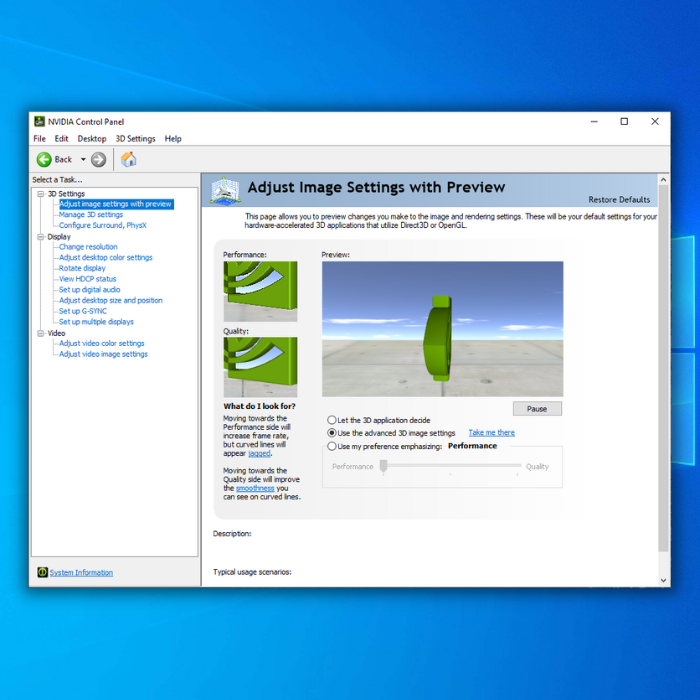
- Advanced 3D سيٽنگون - اوھان منتخب ڪري سگھو ٿا ليبل ٿيل آپشن "استعمال ڪريو جديد 3D تصويري سيٽنگون" ترقي يافته سيٽنگن لاءِ. توھان کي راند جي ”ترقي واري سيٽنگ“ ۾ ڪيترائي ڪسٽمائيزيشن جا اختيار ۽ ٻيون خاصيتون ملن ٿيون جيڪي توھان کي شايد راند ۾ ئي نه ھجن. نتيجي طور، اھو توھان جي گيمنگ تجربو کي بھتر بنائڻ گھرجي.
- Antialiasing – FXAA (3D سيٽنگون) – Antialiasing ھڪ خصوصيت آھي جيڪا وڊيو گيم گرافڪس مان ڇڪيل ۽ ڏاڪڻ جھڙي ڪنڊن کي گھٽائي ٿي. اهو ڊرامائي طور تي انهن اثرن کي ختم ڪري راند جي همواريءَ کي بهتر بڻائي ٿو.
- DSR - فيڪٽر (3D سيٽنگون) - متحرڪ سپر ريزوليوشن، يا DSR، توهان جي پي سي کي مانيٽر کان وڌيڪ ريزوليوشن تي رانديون ڏيکارڻ جي قابل بڻائي ٿو. اصل ۾ سپورٽ ڪري سگھي ٿو ۽ پوءِ انھن تصويرن کي پينل جي قدرتي سائيز تائين گھٽائي سگھي ٿو. جيتوڻيڪ اهو تمام گهڻو پروسيسنگ پاور وٺندو آهي، اهو طريقو تقريبا هر طريقي سان معيار کي بهتر بڻائي ٿو ۽ هر راند ۾ رکي ٿو. غور ڪريو ان کي سپر نموني ڪرڻ واري اينٽي الياسنگ ٽيڪنڪ جيڪا خام قوت استعمال ڪري ٿي.
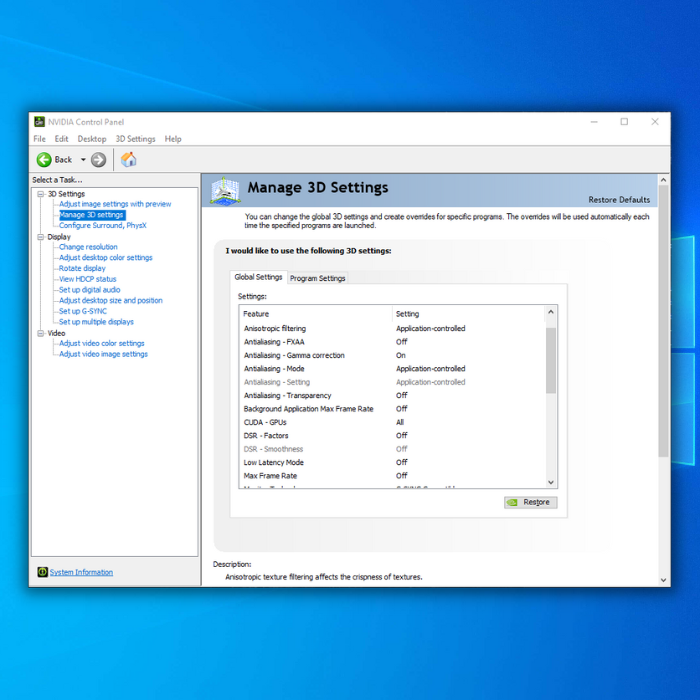
گهٽ ۾ گهٽ سسٽم جون گهرجون
NVIDIA ڪنٽرول پينل لاءِ انسٽاليشن فائل ڊائون لوڊ ڪرڻ کان پهريان، اهو بهتر آهي ته توهان جو سسٽم ان جي ضرورتن کي پورو ڪري ٿو.

- Microsoft Windows XP يا بعد ۾
- A 600megahertz (MHz) پروسيسر، جهڙوڪ Intel Pentium III، Advanced Micro Devices (AMD) Athlon، يا برابر پروسيسر
- 128 ميگا بائيٽ (ايم بي) جو RAM
- 2 گيگا بائيٽ (GB) مفت هارڊ ڊسڪ اسپيس
ڊسڪ اسپيس تي مختصر؟ چيڪ آئوٽ ڪريو -> ڊسڪ اسپيس کي ڪيئن خالي ڪجي
اهو تجويز ڪيو ويو آهي ته توهان جو سسٽم هيٺ ڏنل شرطن کي پورو ڪري توهان جي NVIDIA ڪنٽرول پينل تجربو مان وڌ کان وڌ فائدو حاصل ڪرڻ لاءِ:
- A 1.5 gigahertz (GHz) پروسيسر ، جيئن هڪ Intel Pentium 4، AMD Athlon XP 1500+، يا هڪ برابر پروسيسر
- 256 ميگا بائيٽ (MB) جو RAM
- انٽرنيٽ ڪنيڪشن
NVIDIA ڪنٽرول پينل ڊائون لوڊ ۽ انسٽال ڪريو گائيڊ
- پنهنجو پسنديده انٽرنيٽ برائوزر استعمال ڪندي، هتي ڪلڪ ڪري Microsoft ونڊوز اسٽور تي NVIDIA جي آفيشل ڊائون لوڊ پيج تي وڃو.
- ڪلڪ ڪريو “ Get in in اسٽور ايپ ،“ ۽ ان کي توهان جي ڪمپيوٽر تي Microsoft اسٽور ايپ لانچ ڪرڻ گهرجي.
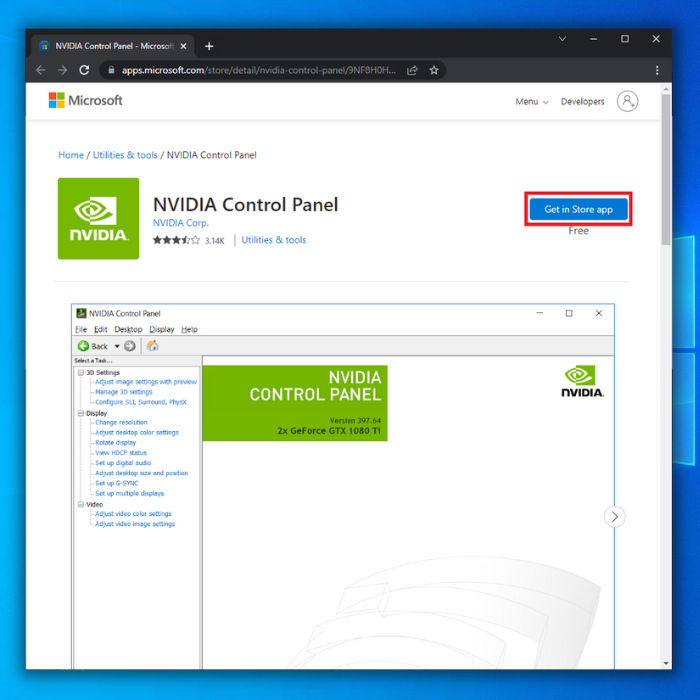
- Microsoft اسٽور ۾، ڪلڪ ڪريو “ Get ” ۽ انسٽاليشن لاءِ اسڪرين تي ڏنل هدايتن تي عمل ڪريو.
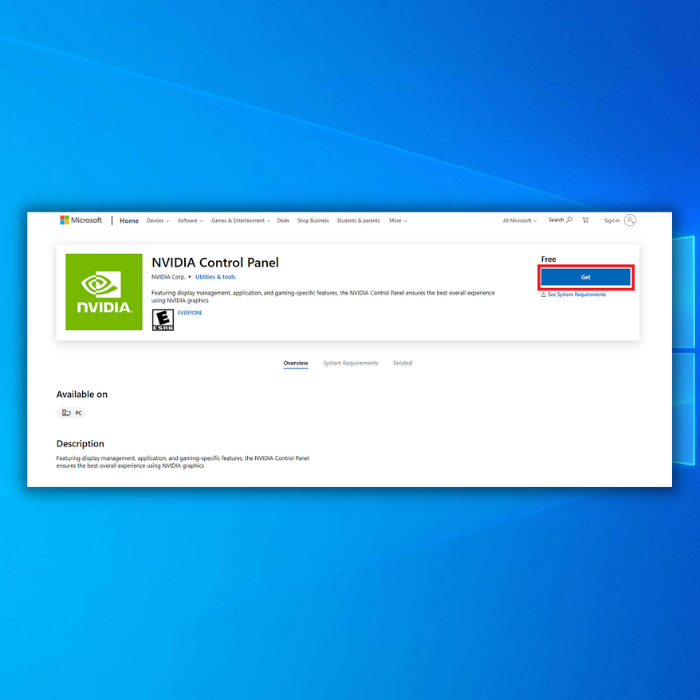
- انتظار مڪمل ٿيڻ جو انتظار ڪريو، ۽ توھان ھاڻي پنھنجي گرافڪس کي ترتيب ڏيڻ جي قابل ھوندا.
هن پوسٽ کي ڏسو جيڪڏهن توهان جو Microsoft اسٽور نه کليل آهي.
NVIDIA ڪنٽرول پينل استعمال جي گائيڊ
جلدي يا بعد ۾، توهان کي ڪجهه گرافڪس سيٽنگون ترتيب ڏيڻ لاءِ NVIDIA ڪنٽرول پينل کولڻ جي ضرورت پوندي، پر توهان محسوس ڪري سگهو ٿا غائب NVIDIA ڪنٽرول پينل توهان جي ڊيسڪ ٽاپ آئڪن مان.
اسان هاڻي ڪنداسينتوهان جي ڪمپيوٽر تي NVIDIA ڪنٽرول پينل کي ڪيئن ڳولهيو ۽ ان کي صحيح طريقي سان تازه ڪاري ڪرڻ تي بحث ڪريو.
NVIDIA ڪنٽرول پينل کي لانچ ڪرڻ
جيڪڏهن توهان محسوس ڪيو ته توهان جي ڊيسڪ ٽاپ مان NVIDIA ڪنٽرول پينل غائب آهي، پريشان نه ٿيو . NVIDIA ڪنٽرول پينل کولڻ جا ٻيا طريقا آهن. هتي ٻه طريقا آهن جن سان توهان NVIDIA ڪنٽرول پينل کولي سگهو ٿا:
پهريون طريقو - ڊيسڪ ٽاپ ذريعي
- توهان جي ڊيسڪ ٽاپ تي ڪنهن به جڳهه تي ساڄي ڪلڪ ڪريو.
- توهان کي NVIDIA ڊيسڪ ٽاپ جي حوالي سان مينيو ڏسڻ گهرجي، ان تي ڪلڪ ڪريو، ۽ ان کي NVIDIA ڪنٽرول پينل لانچ ڪرڻ گهرجي.
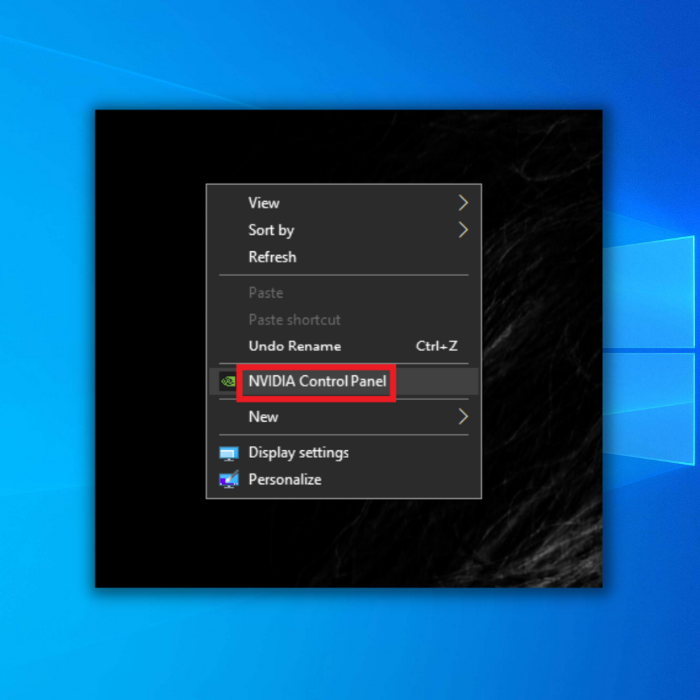
ٻيو طريقو - ونڊوز ڳولا
- Windows start menu تي ڪلڪ ڪريو ۽ ٽائپ ڪريو “ NVIDIA Control Panel .”
- توهان کي ونڊوز سرچ بار تي ڏيکاريل ايپ ڏسڻ گهرجي.
- توهان پريس ڪري سگهو ٿا. داخل ڪريو، آئڪن تي ڪلڪ ڪريو، يا NVIDIA ڪنٽرول پينل کي چونڊڻ لاءِ ونڊو جي ساڄي پاسي تي ڪلڪ ڪريو.
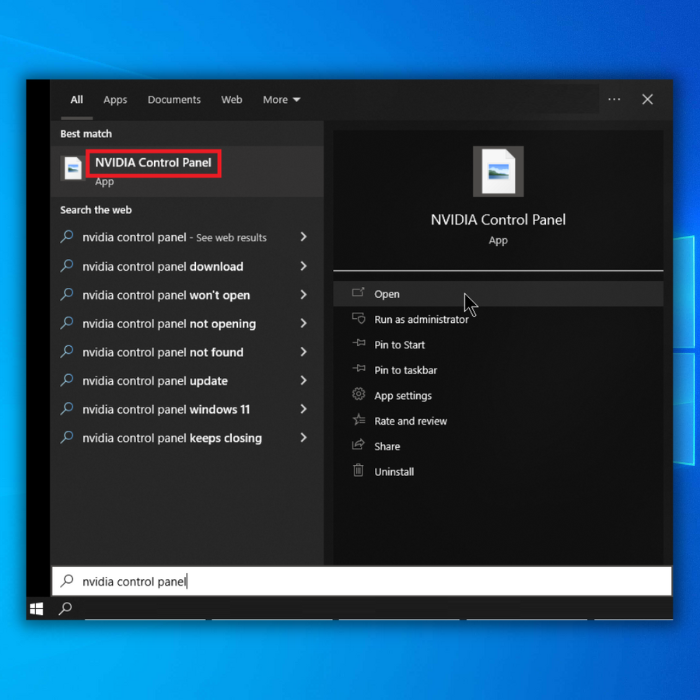
توهان جي گرافڪس ڊرائيور کي اپڊيٽ رکڻ
هاڻي ته توهان وٽ اڳ ۾ ئي آهي NVIDIA ڪنٽرول پينل انسٽال ٿيل آهي، توهان کي پڪ ڪرڻ گهرجي ته توهان جو گرافڪس ڊرائيور ان جي جديد ورزن تي هلندو آهي.
گائيڊ جي هن حصي ۾، اسان توهان کي ڏيکارينداسين ته ڪيئن توهان جي NVIDIA گرافڪس ڪارڊ ڊرائيور کي 2 طريقن سان صحيح طريقي سان اپڊيٽ ڪيو، دستي طور تي ۽ خودڪار طريقي سان.
پهريون طريقو - دستي طور تي گرافڪس ڪارڊ ڊرائيور کي اپڊيٽ ڪرڻ
دستي طور پنهنجي ڊسپلي ڊرائيور کي اپڊيٽ ڪرڻ لاءِ، انهن قدمن تي عمل ڪريو:
- دٻايو “ Windows " ۽ " R " ڪيز رن لائن ڪمانڊ کي آڻڻ لاءِ. ٽائيپ ڪريو" devmgmt.msc " ۽ پريس ڪريو " enter " ڊوائيس مئنيجر کي آڻڻ لاءِ.
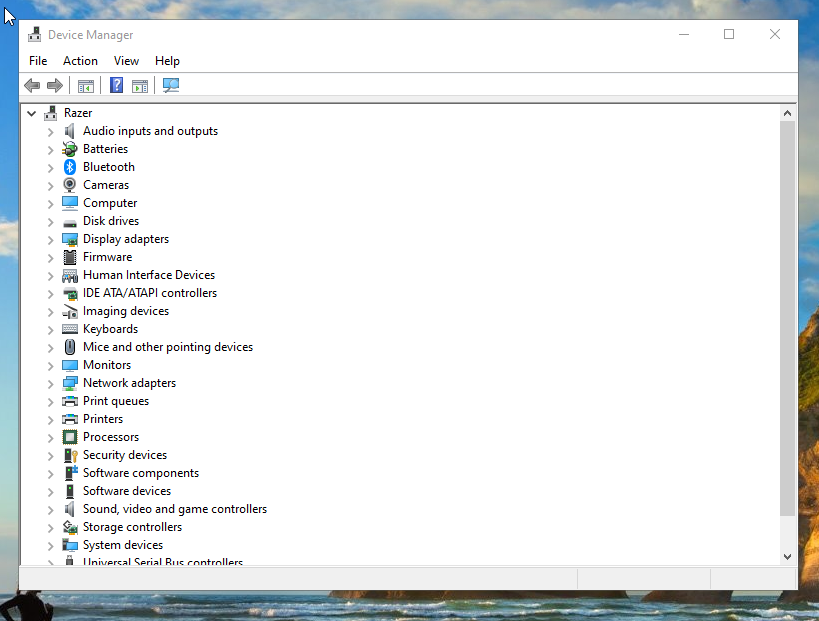
- ڊيوائس مئنيجر ۾، ڪلڪ ڪريو " ڊسپلي ايڊاپٽرز " ۽ پنهنجي گرافڪس ڪارڊ تي صحيح ڪلڪ ڪريو. منتخب ڪريو " Driver کي اپڊيٽ ڪريو ،" تي ڪلڪ ڪريو " Search Automatically for Drivers "، ۽ انتظار ڪريو ڊائون لوڊ مڪمل ٿيڻ ۽ انسٽال ڪرڻ لاءِ.
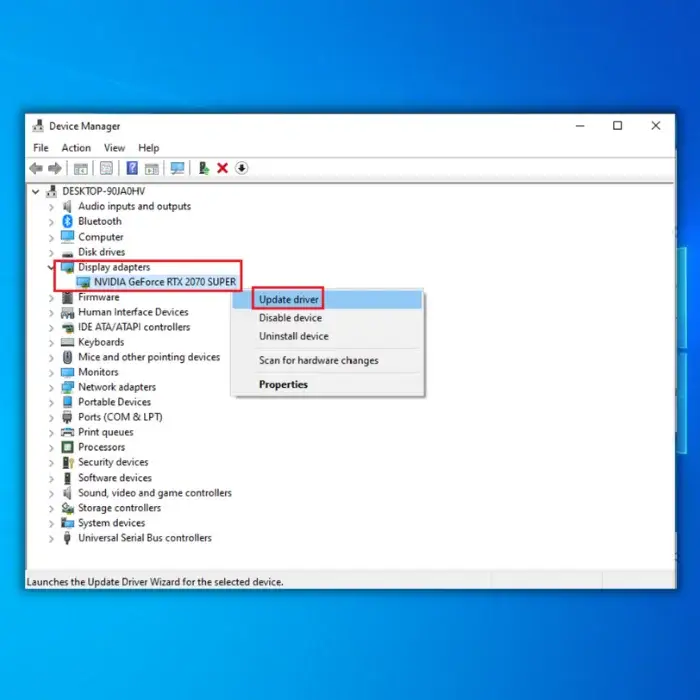
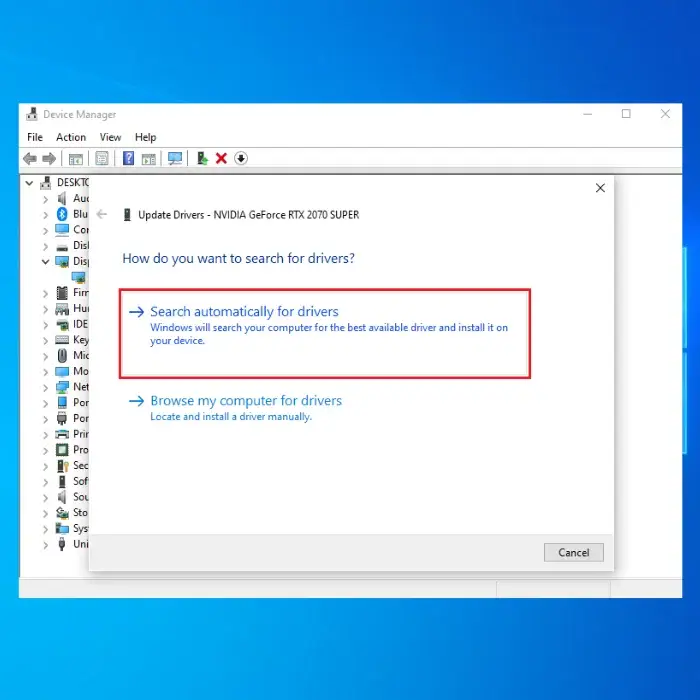
- هڪ دفعو ڊرائيور ڪاميابيءَ سان انسٽال ٿي ويو آهي، نئين ڊرائيور کي لاڳو ڪرڻ لاءِ پنهنجي ڪمپيوٽر کي ٻيهر شروع ڪريو.
گرافڪس ڪارڊ ڊرائيورن کي دستي طور تي ڊائون لوڊ ۽ انسٽال ڪرڻ جو هڪ ٻيو طريقو آهي سڌو سنئون ٺاهيندڙ جي ويب سائيٽ تي. . انهن جي سرڪاري ويب سائيٽن تي وڃڻ لاءِ هيٺ ڏنل لنڪ تي ڪلڪ ڪريو:
- NVIDIA ڊرائيورز (NVIDIA ڪنٽرول پينل)
- AMD Radeon ڊرائيورز (AMD Radeon سيٽنگون)
- Intel HD ڊرائيورز
ٻيو طريقو - خودڪار طور تي درست ڊرائيورز کي اپڊيٽ ڪريو
پنهنجي گرافڪس ڪارڊ ڊرائيور کي خودڪار طريقي سان اپڊيٽ ڪرڻ توهان جي گرافڪس ڊرائيور کي اپڊيٽ ڪرڻ جو تيز ترين ۽ آسان طريقو آهي. اهو پڻ توهان جي گرافڪس لاء غلط ڊرائيور ڊائون لوڊ ڪرڻ کان بچڻ ۾ مدد ڪندي. پنھنجي ڊرائيور تي خودڪار اپڊيٽ ڪرڻ لاءِ ھنن قدمن تي عمل ڪريو.
- دٻايو ” Windows “ کي پنھنجي ڪيبورڊ تي ۽ دٻايو ” R “ کي آڻڻ لاءِ " ڪنٽرول اپڊيٽ" ۾ رن لائن ڪمانڊ ٽائيپ ڪريو ۽ انٽر کي دٻايو.

- تي ڪلڪ ڪريو " چيڪ فار اپڊيٽس " ۾ ونڊوز اپڊيٽ ونڊو. جيڪڏهن ڪا به تازه ڪاري دستياب ناهي، توهان کي هڪ پيغام حاصل ڪرڻ گهرجي، " توهان تي آهيوتاريخ ."

- بهرحال، جيڪڏهن اختياري اپڊيٽ موجود آهن، توهان کي هڪ نوٽيفڪيشن ملندي جيئن هيٺ ڏنل اسڪرين شاٽ ۾:
- تي ڪلڪ ڪريو " اختياري تازه ڪاريون ڏسو ،" ۽ توهان اختياري اپڊيٽ جي هڪ فهرست ڏسندا جيڪي توهان انسٽال ڪري سگهو ٿا. جيڪڏهن توهان ڏسندا آهيو ته توهان جي ڊسپلي ڊرائيور ورزن سان ڪجهه ڪرڻ لاءِ ، توهان کي Windows اپڊيٽ ٽول کي انسٽال ڪرڻ گهرجي.
فائنل لفظ
نيوڊيا ڪنٽرول پينل هڪ بهترين اوزار آهي. جيڪو توهان کي مختلف سيٽنگون ترتيب ڏيڻ جي اجازت ڏئي ٿو توهان جي ذوق مطابق. هن آرٽيڪل ۾ بيان ڪيل سيٽنگون وڏي پيماني تي آزمائيا ويا، ۽ نتيجن کي ظاهر ڪيو ويو ته راند ۾ FPS ۾ قابل ذڪر اضافو. پر توهان جا نتيجا مختلف ٿي سگهن ٿا.
- پڻ ڏسو : ڪيئن حل ڪجي Nvidia ڪنٽرول پينل غائب آهي
اسان کي اميد آهي ته اسان جو Nvidia ڪنٽرول پينل سيٽنگون سبق توهان جي گیمنگ ڪارڪردگي کي بهتر ڪرڻ ۾ توهان جي مدد ڪرڻ جي قابل هئي. جيڪڏهن توهان پنهنجو ذهن تبديل ڪري سگهو ٿا، توهان NVIDIA Geforce تجربي کي ڪنهن به وقت انسٽال ڪري سگهو ٿا.
اڪثر پڇيا ويندڙ سوال
جڏهن منهنجي ڊيسڪ ٽاپ تي ساڄي ڪلڪ ڪريو ته مان NVIDIA ڪنٽينسٽ مينيو ڪيئن ڏسان؟
کوليو NVIDIA ڪنٽرول پينل ونڊوز سرچ نتيجن ذريعي. هڪ دفعو اهو کليل آهي، اسڪرين جي مٿئين حصي تي "ڊيسڪ ٽاپ" اختيار تي ۽ "ڊيسڪ ٽاپ ڪنٽينٽ مينيو شامل ڪريو" تي ڪلڪ ڪريو. ان کي ھاڻي ڪنٽرول پينل جي حوالي سان مينيو ڏيکارڻ گھرجي.
مون ھن آرٽيڪل ۾ سڀني مرحلن تي عمل ڪيو آھي، پر مان NVIDIA ڪنٽرول پينل کي ڳولي نٿو سگھان.ڪٿي به.
جيڪڏهن اهو معاملو آهي، ڪوشش ڪريو نوٽيفڪيشن ٽري آئڪن يا سسٽم ٽري کي ڏسڻ جي. اسان NVIDIA سپورٽ ايجنٽ سان رابطو ڪرڻ جي صلاح ڏيو ٿا جيڪڏهن اهو اڃا تائين موجود ناهي. اهي توهان جي مدد ڪرڻ جي قابل هوندا ۽ شايد توهان کي NVIDIA خدمتن سان مدد ڪرڻ گهرجي.
ڇا مون کي هميشه پنهنجي گرافڪس ڪارڊ ڊرائيور کي اپڊيٽ ڪرڻو پوندو؟
ها، توهان ڪريو ٿا. اهو انتهائي صلاح ڏني وئي آهي ته هميشه جديد ڊرائيور هجي جيئن اهو بگ کي درست ڪرڻ ۽ گرافڪس جي ڪارڪردگي کي وڌائڻ ۾ مدد ڪري.
ڇا مان NVIDIA ڪنٽرول پينل تي اوور ڪلڪ ڪري سگهان ٿو؟
نه، توهان نٿا ڪري سگهو. ماهرن کي صرف GPU Overclocking ڪرڻ گهرجي ڇاڪاڻ ته اهو گرافڪس ڪارڊ کي نقصان پهچائي سگهي ٿو، ۽ اهي ائين ڪرڻ لاءِ هڪ الڳ ايپليڪيشن استعمال ڪندا آهن، ۽ اسان ان کي انجام ڏيڻ جي سختيءَ سان حوصلا افزائي ڪريون ٿا.

